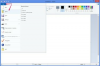Excel 2003 et les versions antérieures peuvent rencontrer un bogue lorsque vous choisissez de filtrer les informations. Le message dans la barre d'état reste bloqué sur "Mode filtre", au lieu d'afficher le nombre d'enregistrements filtrés. Selon Microsoft, cela ne devrait se produire que lorsque vous avez plus de 51 formules dans votre liste, vous avez filtré la liste, chaque cellule contient une référence de cellule et Excel modifie la barre d'état avant que le processus de filtrage ne soit Achevée. Bien que Microsoft n'ait jamais corrigé le bogue, il a publié une solution de contournement.
Étape 1
Sélectionnez la ou les colonnes, en cliquant sur les lettres en haut de la feuille de calcul, que vous avez filtrées. Cliquez sur le menu "Données" en haut de la fenêtre, déplacez votre souris sur "Filtre" et sélectionnez "Filtre automatique". Cela supprimera le filtre de vos données.
Vidéo du jour
Étape 2
Cliquez sur le menu "Outils", puis sélectionnez "Options" dans le menu déroulant. Sélectionnez l'onglet "Calcul" en haut de la fenêtre Options.
Étape 3
Cliquez sur la case à côté de "Manuel", et cliquez sur "OK" pour fermer la fenêtre. Excel n'effectuera plus de calculs automatiquement.
Étape 4
Sélectionnez vos données et cliquez sur le menu "Outils". Déplacez votre souris sur « Filtre » et sélectionnez « Filtre automatique ». Cliquez sur la flèche en haut de la colonne que vous souhaitez utiliser pour filtrer vos données. Sélectionnez l'option souhaitée et les données seront filtrées, mais le message dans la zone d'état vous indiquera le nombre d'enregistrements que vous avez filtrés, au lieu de rester bloqué en disant "Mode filtre".
Conseil
Lorsque vous avez terminé de filtrer vos données, vous pouvez réactiver le calcul en accédant à nouveau à l'onglet Calcul et en sélectionnant « Automatique ».